Cài đặt chữ ký số
Hướng dẫn sử dụng phần mềm vSignPDF cho người mới
Nội dung
Hướng dẫn cấu hình hệ thống
Hướng dẫn cấu hình kết nối mạng
Cấu hình kết nối mạng dưới đây sẽ được sử dụng cho các kết nối đến các dịch vụ chứng thực như:
– Dịch vụ cấp dấu thời gian
– Dịch vụ kiểm tra trạng thái chứng thư số trực truyến (OCSP)
– Dịch vụ cung cấp danh sách chứng thư số hủy bỏ(CRL).
Các bước cấu hình kết nối mạng như sau:
Bước 1: Mở giao diện cấu hình hệ thống: Từ giao diện chính của phần mềm, chọn menu “Chức năng” sau đó chọn mục “Cấu hình”

Bước 2: Trên giao diện cấu hình, chọn mục “Kết nối mạng”:

Bước 3: Tích chọn “Sử dụng máy chủ Proxy” nếu hệ thống mạng của người dùng có sử dụng máy chủ Proxy.

Bước 4: Tích chọn “Sử dụng cấu hình proxy mặc định” để sử dụng cấu hình Proxy từ cấu hình “Internet Options” của hệ thống.

Bước 5: Tích chọn “Sử dụng cấu hình proxy riêng” nếu hệ thống mạng có sử dụng cấu hình proxy khác. Nhập vào thông tin máy chủ Proxy (Địa chỉ, và cổng kết nối)

Bước 6: Nếu máy chủ proxy yêu cầu phải xác thực người dụng, thì tích chọn “Máy chủ proxy có xác thực”, và điện thông tin đăng nhâp (Tên người dùng, Mật khẩu):

Bước 7: Nếu không muốn sử dụng cấu hình Proxy trong mạng cục bộ, tích chọn “Không sử dụng cấu hình Proxy trong mạng cục bộ”:
Bước 8: Click chọn “Lưu” để lưu cấu hình
Hướng dẫn cấu hình các dịch vụ chứng thực chữ ký số
Bước 1: Mở giao diện cấu hình Dịch vụ chứng thực: Trên giao diện cấu hình hệ thống, chọn mục “Dịch vụ chứng thực”:

Bước 2: Cấu hình sử dụng dịch vụ cấp dấu thời gian, nhằm mục đích gắn dấu thời gian cho chữ ký. Tích chọn “Sử dụng dịch vụ cấp dấu thời gian (TSA)”, nhập địa chỉ máy chủ cấp dấu thời gian vào khung Địa chỉ:

Bước 3: Cấu hình sử dụng dịch vụ kiểm tra trạng thái thu hồi của chứng thư số. Tích chọn “Sử dụng dịch vụ kiểm tra trạng thái thu hồi của chứng thư số”. Nếu muốn sử dụng dịch vụ Trạng thái chứng thư trực tuyến (OCSP) trong quá trình kiểm tra chứng thư số người dùng trước khi ký số, tích chọn “Cho phép kiểm tra chứng thư số người ký qua OCSP”, mục đích là chỉ định sử dụng dịch vụ OCSP thay vì kiểm tra trong danh sách thu hồi (CRLs).

Ngoài ra, người dùng có thể bổ sung các đường dẫn tải danh sách thu hồi chứng thư số (CRLs). Để thêm đường dẫn, chọn “Thêm”

Nhập đường dẫn danh sách thu hồi vào ô “Nhập nội dung”, bấm “Chọn”

Để xóa đường dẫn, chọn đường dẫn từ danh sách, bấm chọn Xóa trên giao diện:

Bước 4: Click chọn “Lưu” để lưu lại cấu hình.
Hướng dẫn cấu hình mẫu chữ ký
Mục đích của việc tạo trước các mẫu chữ ký của người ký là tăng tính thuận tiện cho người ký, người ký chỉ cần tạo mẫu chữ ký một lần và sử dụng lâu dài. Các mẫu chữ ký có thể sao lưu và khôi phục để sử dụng khi cài đặt lại chương trình.
Cách tạo mẫu chữ ký mới
Bước 1: Mở giao diện cấu hình mẫu chứ ký. Từ giao diện cấu hình hệ thống chọn mục “Mẫu chữ ký”

Bước 2: Từ danh sách mẫu chữ ký xổ xuống ta chọn “Tạo mẫu mới …”

Bước 3: Nhập tên cho mẫu chữ ký vào khung “Tên mẫu chữ ký”:

Bước 4: Tùy chỉnh các chế độ hiện thị chữ ký:

– Chọn các chế độ hiện thị: Hình ảnh và Thông tin chữ ký, Hình ảnh hoặc Thông tin chữ ký tương ứng với mục đích sử dụng.
– Tùy chỉnh hiển thị thông tin bằng cách tích chọn vào các ô chọn bên trái khung “Hiển thị chữ ký”: Nhãn, Email, Cơ quan, Chức vụ, Thời gian ký.
– Thay đổi hình ảnh hiển thị chữ ký: Click phải chuột vào hình ảnh chữ ký hiện tại, chọn menu “Thay ảnh khác”, chọn đường dẫn đến ảnh mới và chọn “OK”:
– Thêm thông tin chức vụ người ký: Người dùng tích chọn “Chức vụ” hoặc Click vào khung thông tin chữ ký sẽ hiện thị cửa sổ nhập thông tin chức vụ người ký: Người dùng nhập thông tin Chức vụ người ký và chọn “Áp dụng”:
Bước 5: Tích chọn “Đặt làm mẫu chữ ký mặc định” để mẫu chữ ký sẽ được tự động chọn khi ký số.

Bước 6: Click chọn “Lưu” để lưu mẫu chữ ký.
Hướng dẫn ký số tài liệu PDF trên VsignPDF
Bước 1: Mở phần mềm VsingPDF đã được cài trên máy tính

Bước 2: Mở tài liệu lên để ký số: Click chọn nút mở tệp trên thành công cụ hoặc click chọn nút “Mở tệp” trên khung logo
Bước 3: Trên thanh công cụ, chọn “Ký số”

Bước 4: Trên khung hiện thị nội dung tài liệu, di chuyển con trỏ đến vị trí cần ký, giữa và kéo nút trái chuột để chọn vị trí chữ ký:

Bước 5: Trên cửa sổ “Ký số tài liệu”, người dùng chọn chứng thư số để ký số, chương trình sẽ tự động kiểm tra chứng thư số theo cấu hình đã thiết lập.

Bước 6: Click chọn “Ký số” để thực hiện ký số tài liệu, và nhập mật khẩu đăng nhập thiết bị GCA-01:
Bước 7: Sau khi ký số, tệp ký số sẽ được mở lên
Hướng dẫn các bước xác thực chữ ký trên tài liệu PDF

Bước 1: Mở tệp PDF cần xác thực chữ ký bằng phần mềm vSign PDF.

Bước 2: Xác thực từng chữ ký trên tài liệu.

– Click chọn nút “Xác thực” trên thanh công cụ của phần mềm
Kết quả sau khi thực hiện ký số lên văn bản, tài liệu đã được Scan.